五防系统基本操作流程
五防系统操作步骤
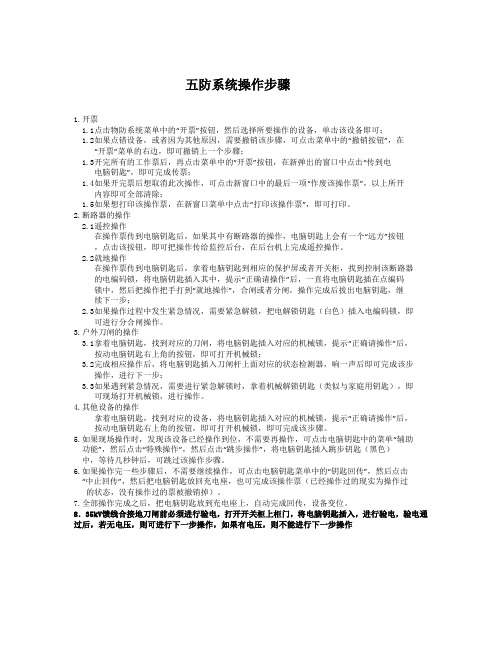
五防系统操作步骤1.开票1.1点击物防系统菜单中的“开票”按钮,然后选择所要操作的设备,单击该设备即可;1.2如果点错设备,或者因为其他原因,需要撤销该步骤,可点击菜单中的“撤销按钮”,在“开票”菜单的右边,即可撤销上一个步骤;1.3开完所有的工作票后,再点击菜单中的“开票”按钮,在新弹出的窗口中点击“传到电电脑钥匙”,即可完成传票;1.4如果开完票后想取消此次操作,可点击新窗口中的最后一项“作废该操作票”,以上所开内容即可全部清除;1.5如果想打印该操作票,在新窗口菜单中点击“打印该操作票”,即可打印。
2.断路器的操作2.1遥控操作在操作票传到电脑钥匙后,如果其中有断路器的操作,电脑钥匙上会有一个“远方”按钮,点击该按钮,即可把操作传给监控后台,在后台机上完成遥控操作。
2.2就地操作在操作票传到电脑钥匙后,拿着电脑钥匙到相应的保护屏或者开关柜,找到控制该断路器的电编码锁,将电脑钥匙插入其中,提示“正确请操作”后,一直将电脑钥匙插在点编码锁中,然后把操作把手打到“就地操作”,合闸或者分闸,操作完成后拔出电脑钥匙,继续下一步;2.3如果操作过程中发生紧急情况,需要紧急解锁,把电解锁钥匙(白色)插入电编码锁,即可进行分合闸操作。
3.户外刀闸的操作3.1拿着电脑钥匙,找到对应的刀闸,将电脑钥匙插入对应的机械锁,提示“正确请操作”后,按动电脑钥匙右上角的按钮,即可打开机械锁;3.2完成相应操作后,将电脑钥匙插入刀闸杆上面对应的状态检测器,响一声后即可完成该步操作,进行下一步;3.3如果遇到紧急情况,需要进行紧急解锁时,拿着机械解锁钥匙(类似与家庭用钥匙),即可现场打开机械锁,进行操作。
4.其他设备的操作拿着电脑钥匙,找到对应的设备,将电脑钥匙插入对应的机械锁,提示“正确请操作”后,按动电脑钥匙右上角的按钮,即可打开机械锁,即可完成该步骤。
5.如果现场操作时,发现该设备已经操作到位,不需要再操作,可点击电脑钥匙中的菜单“辅助功能”,然后点击“特殊操作”,然后点击“跳步操作”,将电脑钥匙插入跳步钥匙(黑色)中,等待几秒钟后,可跳过该操作步骤。
五防图形系统操作步骤

VALWELL华伟CWBS-II防误闭锁系统操作步骤:登录→对位→模拟→打印操作票→传送操作票→就地/监控操作→回传1、登录桌面:①2、(双击)→②→3、③→4、④→⑤进入主界面1、对位:检查图形中设备状态是否与现场一致,如果和现场设备状态一致,点在系统主菜单条上点击按钮进入手工设备对位状态(此时其它图标变为灰色),操作人员可以整定设备分、合状态,将一次图位置与现场设备一致,完成后点击按钮退出对位状态,系统保存对位2、模拟:→点击设备即可(二次部分在一次图上有即级连窗口点击就可以进入二次操作界面)→(结束模拟)→弹3、打印操作票:点击上图中的4、传送操作票:点击上图中的→(出现该画面时可由监控机操作,如果需要就地操作时点上图的→→打开电脑钥匙,点击5、就地/监控操作:拿传好的电脑钥匙到就地操作,如果遇到操作开关时需要转为监控操作,那么将电脑钥匙插入传送座,点中的后就会出现步骤5中的6、回传:操作完后将电脑钥匙打开后放入设备器,点击态一致)操作步骤进入程序→开始模拟→结束模拟→传送票→回传1、双击桌面“五防闭锁”图标,进入登陆窗口。
2 、选择“用户名”,输入密码‘1’,按“确定”键进入主界面。
3、用鼠标单击“开始模拟”按钮或者按票模拟按钮,进入模拟环境4、用户鼠标点击一次或二次图(单击)要操作的设备(在左边选中设备框内会显示该设备的数字编号)。
5 、选中设备后,用鼠标单击该设备,下面的操作步骤框内显示当前操作的操作票内容。
6、如果模拟操作过程中需要更正,可以按“撤销”按钮,每按一次撤销退后一个步骤。
7、任务模拟结束后,用鼠标单击“直接提交票”按钮;按票模拟任务模拟结束后用鼠标点击“传送操作票”8、将电脑钥匙打开电源放入设备器,单击"传送票"按钮,将本次操作任务的一次操作内容输入到电脑钥匙, 传送完毕显示“确定回传”提示框。
(如果第一步操作的是后台远动设备,系统会弹出“等待监控系统完成监控操作”窗口,后台操作完后此窗口自动消失,然后将剩下步骤传送给钥匙)。
变电站五防操作步骤
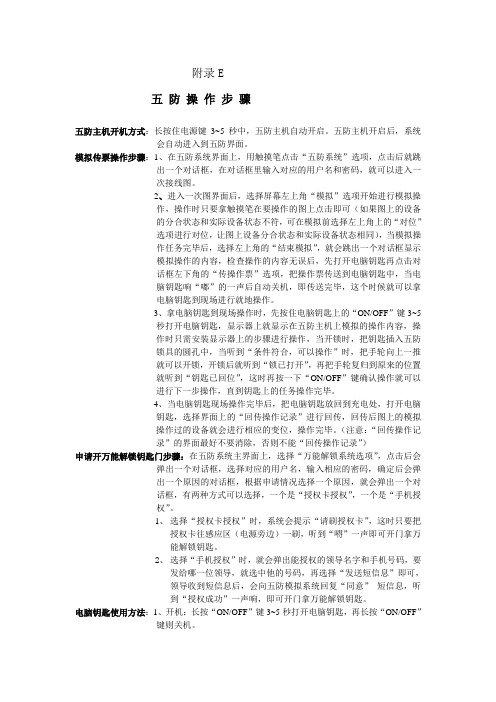
附录E五防操作步骤五防主机开机方式:长按住电源键3~5秒中,五防主机自动开启。
五防主机开启后,系统会自动进入到五防界面。
模拟传票操作步骤:1、在五防系统界面上,用触摸笔点击“五防系统”选项,点击后就跳出一个对话框,在对话框里输入对应的用户名和密码,就可以进入一次接线图。
2、进入一次图界面后,选择屏幕左上角“模拟”选项开始进行模拟操作,操作时只要拿触摸笔在要操作的图上点击即可(如果图上的设备的分合状态和实际设备状态不符,可在模拟前选择左上角上的“对位”选项进行对位,让图上设备分合状态和实际设备状态相同),当模拟操作任务完毕后,选择左上角的“结束模拟”,就会跳出一个对话框显示模拟操作的内容,检查操作的内容无误后,先打开电脑钥匙再点击对话框左下角的“传操作票”选项,把操作票传送到电脑钥匙中,当电脑钥匙响“嘟”的一声后自动关机,即传送完毕,这个时候就可以拿电脑钥匙到现场进行就地操作。
3、拿电脑钥匙到现场操作时,先按住电脑钥匙上的“ON/OFF”键3~5秒打开电脑钥匙,显示器上就显示在五防主机上模拟的操作内容,操作时只需安装显示器上的步骤进行操作,当开锁时,把钥匙插入五防锁具的圆孔中,当听到“条件符合,可以操作”时,把手轮向上一推就可以开锁,开锁后就听到“锁已打开”,再把手轮复归到原来的位置就听到“钥匙已回位”,这时再按一下“ON/OFF”键确认操作就可以进行下一步操作,直到钥匙上的任务操作完毕。
4、当电脑钥匙现场操作完毕后,把电脑钥匙放回到充电处,打开电脑钥匙,选择界面上的“回传操作记录”进行回传,回传后图上的模拟操作过的设备就会进行相应的变位,操作完毕。
(注意:“回传操作记录”的界面最好不要消除,否则不能“回传操作记录”)申请开万能解锁钥匙门步骤:在五防系统主界面上,选择“万能解锁系统选项”,点击后会弹出一个对话框,选择对应的用户名,输入相应的密码,确定后会弹出一个原因的对话框,根据申请情况选择一个原因,就会弹出一个对话框,有两种方式可以选择,一个是“授权卡授权”,一个是“手机授权”。
五防操作简明流程
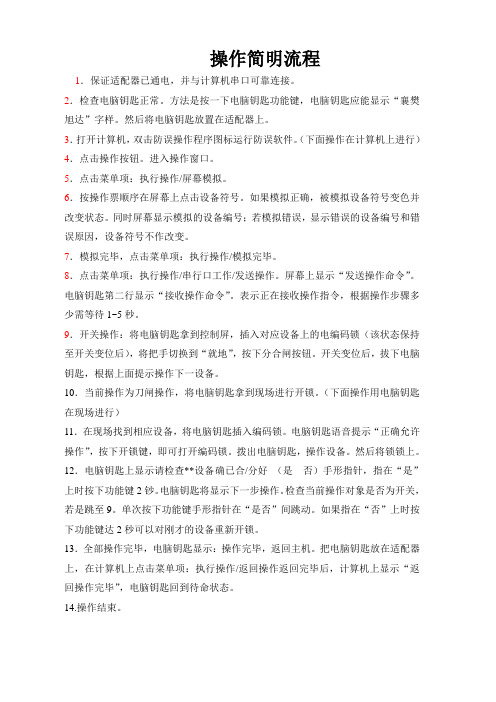
操作简明流程1.保证适配器已通电,并与计算机串口可靠连接。
2.检查电脑钥匙正常。
方法是按一下电脑钥匙功能键,电脑钥匙应能显示“襄樊旭达”字样。
然后将电脑钥匙放置在适配器上。
3.打开计算机,双击防误操作程序图标运行防误软件。
(下面操作在计算机上进行)4.点击操作按钮。
进入操作窗口。
5.点击菜单项:执行操作/屏幕模拟。
6.按操作票顺序在屏幕上点击设备符号。
如果模拟正确,被模拟设备符号变色并改变状态。
同时屏幕显示模拟的设备编号;若模拟错误,显示错误的设备编号和错误原因,设备符号不作改变。
7.模拟完毕,点击菜单项:执行操作/模拟完毕。
8.点击菜单项:执行操作/串行口工作/发送操作。
屏幕上显示“发送操作命令”。
电脑钥匙第二行显示“接收操作命令”。
表示正在接收操作指令,根据操作步骤多少需等待1~5秒。
9.开关操作:将电脑钥匙拿到控制屏,插入对应设备上的电编码锁(该状态保持至开关变位后),将把手切换到“就地”,按下分合闸按钮。
开关变位后,拔下电脑钥匙,根据上面提示操作下一设备。
10.当前操作为刀闸操作,将电脑钥匙拿到现场进行开锁。
(下面操作用电脑钥匙在现场进行)11.在现场找到相应设备,将电脑钥匙插入编码锁。
电脑钥匙语音提示“正确允许操作”,按下开锁键,即可打开编码锁。
拨出电脑钥匙,操作设备。
然后将锁锁上。
12.电脑钥匙上显示请检查**设备确已合/分好(是否)手形指针,指在“是”上时按下功能键2钞。
电脑钥匙将显示下一步操作。
检查当前操作对象是否为开关,若是跳至9。
单次按下功能键手形指针在“是否”间跳动。
如果指在“否”上时按下功能键达2秒可以对刚才的设备重新开锁。
13.全部操作完毕,电脑钥匙显示:操作完毕,返回主机。
把电脑钥匙放在适配器上,在计算机上点击菜单项:执行操作/返回操作返回完毕后,计算机上显示“返回操作完毕”,电脑钥匙回到待命状态。
14.操作结束。
五防操作方法

1 在桌面上双击五防图标(wf2004.exe) 进入系统然后在系统的左上然点右键出现
下拉菜单选择“系统登陆”输入口令和密码,即进入操作界面,
2 然后点上面的菜单栏图形开票——开始模拟。 就可以在一次主接线图上进行模拟了
3 首先在主线路上点这条线路的主设备(右键)进入二次设备项——选择要用的二次项点检查(左键)点完后——点确定退出即可。
4 然后操作一次设备(点左键)根据调度命令进行操作即可。
5 然后——图形开票——结束模拟——点打作任务——看操作项目有没有修改的地方{有的话就点(左键)上面的编辑进入编辑界面进行编辑——编辑完成之后点(左键)保存退出} 如果没有就点打印就OK了——打印之后点(左键)退出
最后点执行操作(左键)发送(发送之前看电脑钥匙有没有在开机状态,如果没有就拨一下出现“天盾科技”四个字就可以了。)然后稍等一下看电脑钥匙上有没有传过来的数据,有的说就OK了——去开锁——开完锁后,电脑钥匙会出现“操作结束,返回主机”八个大字——然后把电脑钥匙放回原处——再点执行操作(左键)返回——稍等一下——会出现一个界面——然后输入操作人,发令人,监护人, 点保存就OK了。
微机五防系统使用及维护说明

目录WFBX系统使用说明 (2)系统启动 (2)预演模拟 (3)预演开票 (4)传票及存票、调票及执行票操作 (6)系统退出 (7)WFBX系统维护说明 (7)图形编辑 (7)参数设置 (8)规则库编写 (10)操作术语维护 (10)用户管理 (12)锁具维护 (13)系统重装步骤 (15)WFBX系统使用说明系统启动方法一:开启五防机,五防系统即随机启动。
方法二:在桌面快捷图标中找到“五防系统”快捷方式,鼠标双击即可运行五防系统。
方法三:进入“我的电脑”,依次进入C:\Fjnt\bin\ ,找到FjFace.exe 程序鼠标双击即可运行五防系统。
进入五防系统后,界面如下:挂牌操作:系统启动或开票预演时,均可使用挂牌功能,即用鼠标右击选择挂牌菜单,选择需挂牌的选项。
其中前四个可以直接选,其他的在其他菜单中选择。
预演模拟方法一:进入五防系统界面后,从系统菜单栏“五防操作”下拉条选项中选中“开始预演”,进入预演选项框,依次选择两个不同人名(一个操作员,一个监护员)并分别输入密码后即可开始预演模拟操作。
方法二:进入五防系统界面后,点击快捷工具栏中的图标,依次选择两个不同人名(一个操作员,一个监护员)并分别输入密码后即可开始预演模拟操作。
方法三:进入五防系统界面后,鼠标右键在图形界面空白处点击,出现右键快捷菜单,选择操作票预演→开始预演,依次选择两个不同人名(一个操作员,一个监护员)并分别输入密码后即可开始预演模拟操作。
注意:进入预演模拟前,全图设备一定不能处于人工强制对位状态,否则系统将不允许进入模拟开票状态。
所以在此之前,请检查快捷工具栏中的图标未处于凹下去的状态,确保其在凸起状态,保证全图的自动刷新。
进入开票预演的界面如下:预演开票方法一:将鼠标置于要进入预演的设备上,待鼠标呈现手形图状后,鼠标右键点击出现快捷菜单,选择“五防操作→五防合(分)”,操作票窗口上即会出该操作票项。
方法二:将鼠标置于要进入预演的设备上,待鼠标呈现手形图状后,鼠标左键点击相应设备,操作票窗口上即会出该操作票项。
五防系统操作流程
五防系统操作流程
一、五防系统基本概念
二、五防系统的操作流程
1、首先,需要安装五防系统的设备,包括可视对讲机、报警控制器、警报器件、电视监控及门禁系统。
具体安装方法视实际需要而定,一般需
要根据拟安装环境进行现场布线,安装设备,然后进行调试,以确保系统
正常运行。
2、连接光纤线路。
光纤线路是五防系统的重要部分,暗线采用单模
光缆或双模光缆,它们将相关的设备连接起来,形成一个完整的系统。
4、设置入侵报警(又名警报器件)。
警报器件可以帮助识别窃贼或
其他未经授权的入侵者,它们可以帮助实现监控和报警功能。
具体安装和
调试方法视实际情况而定,一般使用固定安装或电池供电
5、安装门禁系统。
五防系统操作流程
五防系统操作流程1、系统启动1.1软件启动启动方式一:双击桌面上的快键图标,启动软件。
启动方式二:点击【开始】—【程序】—【启动】—【CWBS-II集控站防误操作系统】,启动软件。
1.2登录系统在主界面上,点击左上角【用户登录】用户根据系统管理员提供的用户名和密码,点击【确认】,进入系统;点击用户登录界面上的【取消】,退出登录界面;点击主界面菜单上的【退出系统】,整个系统被退出。
2.2开票、模拟2.2.1开操作票在【开始任务】菜单中点击【按票模拟】按钮,弹出“生成任务名”窗口,在生成任务名窗口中,选择电压等级,线路(间隔),运行类别,运行方式下拉框中选择相应的运行方式,在任务名称一栏中根据以上的术语类别自动生成任务名称,同时任务名称一栏中也可以自由编写;在生成任务名称窗口中,点击【确认】,弹出“执行任务”窗口,在接线图上,将鼠标移至需操作的设备上,当鼠标变为手掌形状时,直接单击左键改变设备状态;或在右键菜单中点选所需操作项,也可以执行挂牌或拆牌操作。
对于有地线操作的任务,在按票模拟时,点击一下地线桩,地线数据窗口将弹出来如下图:选中所需地线,再点击一下地线桩,地线被挂上,选择地线窗口自动关闭。
点击【结束开票】退出模拟预演窗口,返回“开始任务”界面,并弹出任务操作流程小窗口。
2.2.2模拟操作票在任务操作流程窗口中,点击【模拟操作票】,弹出模拟窗口模拟操作票有手动模拟与自动模拟两种方式:自动模拟:点击【自动模拟】,根据操作内容自动找到接线图上设备,进行设备状态的变位,同时电脑发出鸣叫,模拟完成,弹出提示完成消息,;点击“提示消息”窗口的确认键,弹出关闭模拟窗口,返回到任务列表窗口;手动模拟:根据操作内容依次逐项点击相应设备,进行设备状态的变位,同时电脑发出鸣叫,模拟完成,弹出提示完成消息。
暂停模拟:自动模拟过程中,点击【暂停模拟】,停止自动模拟,并【自动模拟】按钮变成可使用状态,而【暂停模拟】按钮变成不可使用状态,相互切换;结束模拟:点击【是】结束模拟,点击【否】返回模拟状态。
南瑞五防操作步骤指引
2.2.6 五防操作值班员接调度令后用五防机开出相应操作票并打印操作票,下传操作步骤给电脑钥匙,用电脑钥匙去现场实际操作,操作完毕将电脑钥匙与五防机通讯,将操作信息返回五防机,刷新五防机上主接线图。
2.2.6.1 操作票生成1. 值班员接调度令。
2. 值班员上机开操作票。
. 如要开操作票,则需有如下操作步骤:3. 预演* 开始预演(人工预演)1) 在五防画面空白处按“鼠标的右键”,弹出提示菜单,见上图。
2) 选择提示菜单中开始预演,按左键确认,见上图。
3) 在“操作员口令”窗口中选择姓名,以及对应口令,并确认,见下图。
4) 然后在“监护员口令”窗口中选择姓名,以及对应口令,并确认。
5) 在五防图中,根据操作任务,用鼠标左键“点”相应操作设备进行五防操作(包括五防合,五防分和提示性操作)并确认。
“显示器”表示“上机遥控操作”“挂锁”表示使用电脑钥匙开启相应的防误点的锁具“灯泡”表示“提示性操作”,不进行强制闭锁操作票框中“提示项”点击“顺序号”可以删除,修改或插入补充,对“五防闭锁项”若操作过程中有误,只能从删除操作票框中最后一项操作开始逐一向前删除,直至删除有误步骤为止。
只有这样才能保证防误系统的正确性。
8)预演完毕后,用鼠标左键点“传钥匙”向电脑钥匙送票;或在“操作”菜单中点击“执行操作票”向电脑钥匙送票。
如图示:点击“传钥匙”,同“执行操作票”作用一致。
9) 电脑钥匙接收操作票后,系统将显示“操作票传送完毕”,此时可以拔下电脑钥匙按照提示开启相应的锁具。
所示对话框时在监控机上进行遥控操作。
关闭本操作票”时,点击“退出”键,关闭操作票。
点击“退出”键,关闭操作票3.2.3.4操作结束。
五防操作步骤
镇江拓新电力公司五防操作步骤说明
第一步:点击五防图标进入系统(右键点击黑色区域,选择整屏显示.)第二步:右键点击系统蓝条处,选择系统登陆,输入用户名密码;进入系统。
第三步:选择需要操作线路,进行模拟运行。
(左键点击图行开票,选择开始模拟)模拟结束后;选择结束模拟。
第四步:打开电脑钥匙,选择发送操作(红色箭头)
第五步:进行实际操作,操作结束后把电脑钥匙放回适陪器。
第六步:选择返回操作(红色箭头)保存操作票操作结束。
五防原则及倒闸操作规程
在倒闸操作中,经常发生的误操作有以下五种:。
- 1、下载文档前请自行甄别文档内容的完整性,平台不提供额外的编辑、内容补充、找答案等附加服务。
- 2、"仅部分预览"的文档,不可在线预览部分如存在完整性等问题,可反馈申请退款(可完整预览的文档不适用该条件!)。
- 3、如文档侵犯您的权益,请联系客服反馈,我们会尽快为您处理(人工客服工作时间:9:00-18:30)。
UT2000-Ⅳ型微机防误系统
基本操作流程说明
实例说明:
1、操作部分:堂营线由运行转热备用
首先需要登陆五防系统,点登陆,使用自己的用户名和密码登陆系统。
然后进行设备状态对位,点【对位】按钮:
会弹出如下图的对话框:
选择用户,输入密码,然后可以直接点击设备进行对位。
设置完毕后再点击【对位】按钮,会弹出如下对话框:
选择【是】,这次设备对位就结束了。
然后可以进行模拟,点【开票】按钮,此时【开票】按钮将会凹下去,如图:然后可以在一次接线图上进行模拟:
1、2、3、
模拟结束后再点一下【开票】按钮,【开票】按钮会恢复正常状态,此时会弹出一个对话框:
此时可以保存典型票,选择【存入典型票库】,会弹出如下图的对话框:
选择好【电压等级】【运行方式类别】【运行方式内容】【所操作线路名】然后点【确认】即可,以后就可以直接调用了。
调用方法如下图:【操作票】【调用典型票】
然后根据需要选择对应电压等级下的线路,就可以调用所需要的典型票了。
要进行操作就直接传票到电脑钥匙,点【传到电脑钥匙】,确认传输适配器电源开着,且电脑钥匙放在右边的座上,电脑钥匙在主菜单即可进行接票。
接票完毕后拿着电脑钥匙到现场按照提示操作即可。
特殊情况(重开上一把锁):比如我已经打开了526刀闸的锁,但是在没进行操作的情况下就去进行下一步,结果通不过,现在想回头重新开526刀闸的锁,只需要将电脑钥匙重新插入526刀闸的锁,此时电脑钥匙上会出现提示“等待重新开锁”,等待10秒钟,钥匙会再次出现语音提示“正确,请操作!”,按开锁键就可以重开这把锁了。
回传:
一般情况下操作完毕后将电脑钥匙放回右边传输座钥匙会自行回传。
如果有特殊情况,比如操作进行到一半,需要中止操作,则要在电脑钥匙上选【返回】选【钥匙回传】点“进入”【中止回传】“进入”,此时电脑钥匙屏幕上出现一行字:“钥匙等待中止回传”,将电脑钥匙放回到右边传输座上即可。
操作完成后记得退出登陆:
注意事项:因只有两个电脑钥匙,故最多可同时进行2个操作任务,最多可同时模拟3个操作任务,如果发生开不了票或者传不了票,请检查是否系统已经有3个票了,或者电脑钥匙内已经有了票了。
在登陆系统的主界面可以看到绿色的圆点,有几个圆点就表示已经开了几张票,如下图:
若是系统已经有3个票了,可以直接清票,点【操作票】【清除操作票】或者【操作票回填】(回填需要填写完成项数);若是电脑钥匙内已经有了票了,则按照上面的说明进行中止回传即可。
回传和传票只能进行一个,不能同时进行,因为通道只有一个。
中止回传与清票的区别:
中止回传只需要在电脑钥匙上按上面说的做,电脑钥匙和五防系统会自动清票;而清票操作则需要在五防系统和电脑钥匙分别清票,操作如下:
1、电脑钥匙操作(内有票的情况下)选择【返回】点进入【辅助功能】点进入,选择【特殊操作】点进入,选【清操作票】点进入,【确认】选【清除】
2、五防系统操作:(清操作票需要权限足够的用户才可以进行此项操作)如下图,登陆系统后选择【操作票】【清除操作票】
操作票回填:
比如现在有一个任务分10步操作,当我们进行到第5步的时候调度下令停止后续操作,这种情况下就不适合进行清票操作了,应按上面说的选择中止回传,如果不小心把电脑钥匙上的票已经清除了,那就需要在五防系统上进行操作票回填,如下图,选择【操作票】【操作票回填】
会弹出如下对话框:
【要回填的任务】可选择任务号,如果开了3个票,这里可以选择1-3号任务。
【完成操作项数】可选择实际完成的操作项数,这里举例我们填5表示10项操作中完成了5项操作。
然后点【操作完成】即可,系统会根据完成的项数自动进行设备对位。
如果点【作废该票】则表示此操作票作废。
2、打印票部分:
如果需要打印该操作票,则可在传票之前选择【修改该操作票】,会弹出一个窗口,如图:
在【任务名】后的蓝色框内双击即可输入任务名,【系统当前打印票号】单击即可修改。
若要在操作内容中添加提示项,如我们要在“拉开营526刀闸”前添加“检查526控制电源空气开关在合上位置”。
方法1:首先单击选中“拉开营526刀闸”这时该项会变成蓝色,在键盘上找到Insert按一下就会在前面增加一个空白项,单击即可进行输入提示项。
方法2:首先单击选中“拉开营526刀闸”这时该项会变成蓝色,接着在左边有个“操作项或提示项增加方式”可以选择在【当前记录前插入】、【在当前记录后插入】、【在操作票最后追加】,根据需要选择合适的,这里我们选择【当前记录前插入】,然后在右边选择“电压等级”、“设备类型”、“所操作设备”、“所进行操作”等,选择好后在“将以下操作全部加入到操作票中”下边的框中会出现系统原本已有的提示项,根据需要双击即可加入。
要是在这里找不到需要的提示项,就选择下面的【输新提示】,在弹出的对话框中输入(点【保存】则下次可直接调用),点【确认】即可将提示加入进去。
修改完毕后点【OK】,然后在弹出的对话框选【进行五防判断】,接下来选择【打印该操作票】,打开打印机电源即可打印。
也可以直接进行传票,选【传到电脑钥匙】即可。
